Cập nhật 4 tháng trước
277.471
Tóm tắt nội dung bài viết
Bạn muốn đổi tên trên Zalo của mình nhưng không biết cách. Hãy thực hiện theo cách đổi tên Zalo của bạn trên điện thoại Android, iPhone, máy tính của Điện máy XANH nhé!
1Hướng dẫn đổi tên trên Zalo trên điện thoại
Vì cách đổi tên Zalo trên điện thoại thông minh Android và iPhone có thao tác khá giống nhau nên Điện máy XANH sẽ hướng dẫn bạn cách đổi tên Zalo trên smartphone Android .
Bước 1: Bạn chọn vào Trang cá nhân của bạn.

Bước 2: Bạn chọn “Dấu 3 chấm” trên góc phải màn hình.
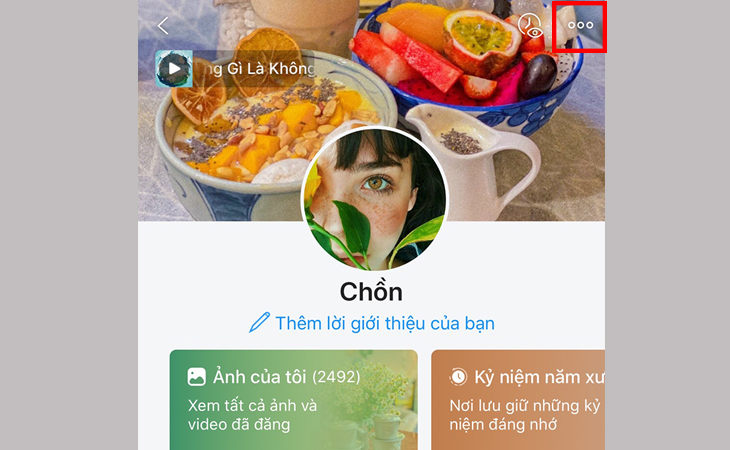
Bước 3: Bạn chọn Thông tin.

Bước 4: Chọn Đổi thông tin.
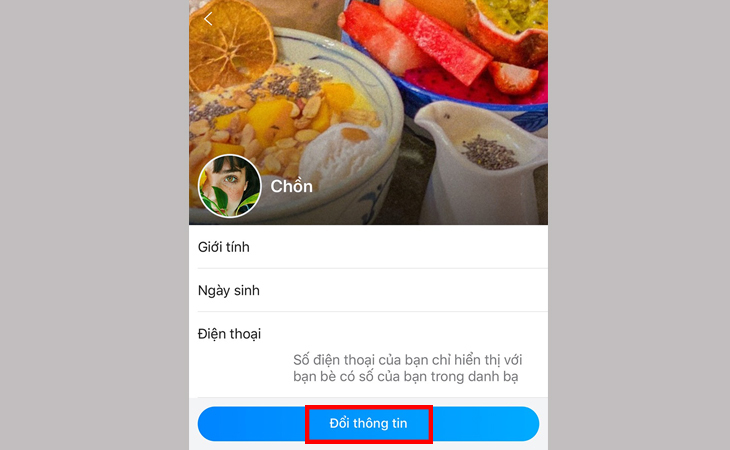
Bước 5: Cuối cùng bạn nhập tên và nhấn chọn Cập nhật.
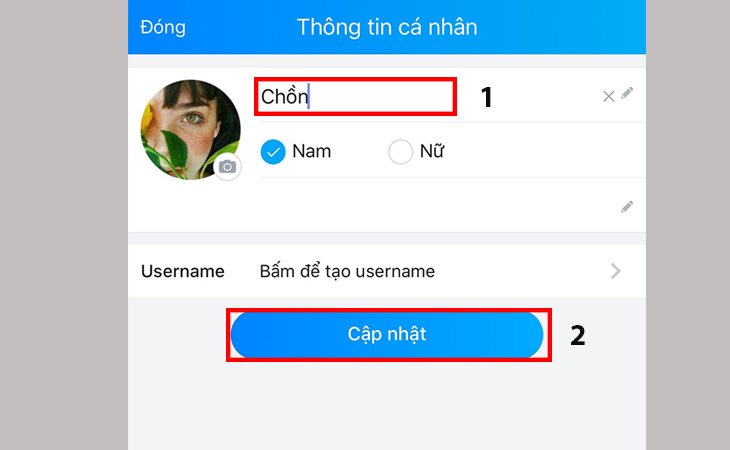
2Hướng dẫn đổi tên trên Zalo trên máy tính
Tải ứng dụng Zalo cho máy tính: Ứng dụng Zalo.
Bước 1: Bạn đăng nhập vào trang cá nhân > Nhấp vào Avatar góc trên bên trái màn hình > Chọn Tài khoản.

Lưu ý:
- Zalo không giới hạn số lần đổi tên như Facebook nên bạn có thể an tâm đổi thoải mái. Bạn có thể sử dụng những cái tên độc đáo, khác lạ làm điểm nhấn cá nhân.
- Tuy nhiên, bạn không nên sử dụng tên hiển thị quá nổi trội, phản cảm gây mất thiện cảm với người khác. Nếu bạn đặt tên quá xa lạ so với tên thật cùng với hình đại diện không phải là hình của bạn thì rất khó để bạn bè nhận ra bạn đấy nhé.
- Trường hợp người dùng Zalo khác đồng bộ số điện thoại của bạn từ danh bạ, thì tên bạn hiển thị trong Zalo người đó sẽ giống như tên được lưu trong danh bạ chứ không phải là tên mà bạn đã đổi.
Qua bài viết bạn đã biết được cách đổi tên thông tin tài khoản Zalo của mình rồi. Mong rằng bài viết sẽ có ích cho bạn và người thân trong gia đình. Mọi vướng mắc hay đặt mua mẫu sản phẩm bạn hãy phản hồi dưới bài nhé .
Source: http://wp.ftn61.com
Category: Tin Tức
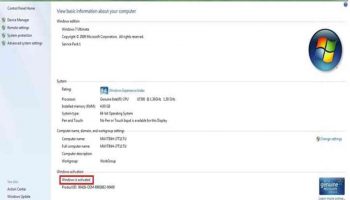


Để lại một bình luận